
[Guia completo] 4 estratégias comprovadas para recuperação de cofres de fotos

Um programa bem conhecido chamado Photo Vault permite que você proteja suas imagens e vídeos com senha para melhorar a privacidade. Mas, ocasionalmente, você pode remover fotos do Photo Vault sem querer ou desativar o software, o que pode levar à perda de fotos. Você pode recuperar suas fotos em tais circunstâncias?
Felizmente, isso é verdade. Este post explora o tópico da recuperação do Photo Vault e apresenta uma série de técnicas amplamente utilizadas para ajudá-lo a simplesmente recuperar suas imagens inestimáveis. Agora vamos lá!
Você tem a opção de utilizar o álbum "Excluído recentemente" para recuperar fotos excluídas do aplicativo Photo Vault no seu iPhone. No entanto, as fotos armazenadas neste álbum são retidas apenas por 30 dias. Além disso, você precisará comprar a versão premium do aplicativo para acessar o recurso de recuperação de fotos. Veja como executar a recuperação do aplicativo Photo Vault do álbum Excluído recentemente:
Passo 1. Abra o aplicativo e digite sua senha.
Passo 2. Clique na guia "Álbuns" para ver todos os álbuns e, em seguida, selecione o álbum "Excluído recentemente".
Passo 3. Você precisará atualizar para a versão premium para acessar o recurso de recuperação deste aplicativo. Depois de assinar o plano premium, agora você pode acessar todas as fotos excluídas nos últimos 30 dias.
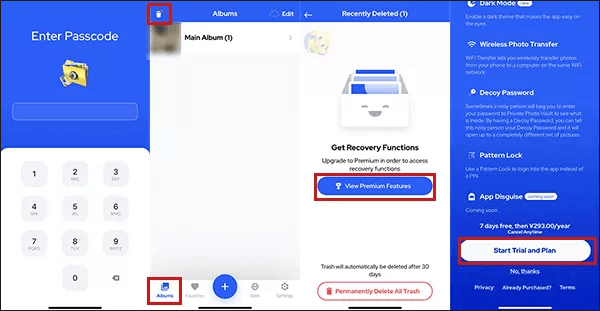
Você pode gostar de:
3 maneiras de recuperar arquivos excluídos do aplicativo Vault no Android
Como recuperar fotos excluídas no Keepsafe? - 3 Formas Eficazes
Se você não conseguir recuperar fotos do álbum Excluído recentemente ou se suas fotos excederem o limite de 30 dias, não há necessidade de entrar em pânico. Se você fez backup do iPhone usando o iTunes, pode usar o Coolmuster iPhone Data Recovery para executar a recuperação do Photo Vault.
Coolmuster iPhone Data Recovery é um software profissional de recuperação de dados do iPhone e aplicativo de recuperação Photo Vault. Ele permite que você facilmente digitalizar e visualizar seus arquivos de backup do iTunes, em seguida, selecione e recupere as fotos do Photo Vault que você deseja sem afetar seus outros dados.
Principais características do Coolmuster iPhone Data Recovery:
Como faço para recuperar fotos excluídas permanentemente do Photo Vault usando o iPhone Data Recovery? Aqui estão os passos:
01Baixe e inicie Coolmuster iPhone Data Recovery. Em seguida, escolha a opção "Recuperar do arquivo de backup do iTunes" no menu à esquerda. Selecione o arquivo de backup do iTunes desejado e clique em "Start Scan" para iniciar o processo de digitalização.

02Após a conclusão da digitalização, marque a caixa ao lado de "Fotos" e clique no botão "Iniciar digitalização" localizado no canto inferior direito. Esta ação permitirá que você visualize o conteúdo do arquivo de backup do iTunes no seu computador.

03Navegue até a categoria "Fotos" e selecione os arquivos excluídos e existentes específicos na lista exibida no lado direito. Finalmente, clique no ícone "Recover to Computer" para começar a recuperar os arquivos selecionados do backup do iTunes.

Leitura adicional:
Como recuperar músicas excluídas de um iPhone com ou sem computador? (4 Métodos Práticos)
Como recuperar o histórico de chamadas excluídas no iPhone? [Passo a passo]
Além de usar Coolmuster iPhone Data Recovery para recuperar fotos do Photo Vault do backup do iTunes, você também pode usar diretamente o iTunes para restaurar as fotos do Photo Vault no seu iPhone.
No entanto, este método tem uma desvantagem: ele substituirá todos os dados no seu iPhone em vez de apenas recuperar suas fotos do Photo Vault. Portanto, se você tiver dados importantes que não são copiados, ou se você não quiser perder seus outros dados, não é recomendável usar esse método. Siga os passos abaixo para recuperar fotos no aplicativo Photo Vault via iTunes:
Passo 1. Abra o computador e certifique-se de que tem a versão mais recente do iTunes instalada. Em seguida, use um cabo USB para conectar o iPhone ao computador.
Passo 2. Na interface principal do iTunes, clique no ícone do seu iPhone e, em seguida, selecione a guia "Resumo".
Passo 3. Na página Resumo, clique no botão "Restaurar Backup", escolha o arquivo de backup que deseja restaurar e clique em "Restaurar".
Passo 4. Aguarde a conclusão do processo de restauração. Seu iPhone será reiniciado e, depois, você poderá encontrar suas fotos do Photo Vault no iPhone.

Se você fez backup do iPhone usando o iCloud, também pode usar o backup do iCloud para restaurar as fotos no Cofre de Fotos. Da mesma forma, ao usar o backup do iCloud para restauração, todos os dados e configurações no seu iPhone serão substituídos e você só poderá restaurar para o estado no momento do backup. Consequentemente, você pode perder alguns dados novos. Aqui está como recuperar fotos excluídas do Photo Vault no iPhone com o iCloud:
Passo 1. No iPhone, acesse "Ajustes" > "Geral" > "Redefinir" e selecione "Apagar todo o conteúdo e configurações". Digite sua senha, confirme sua ação e aguarde até que seu iPhone conclua a redefinição.

Passo 2. Depois que o iPhone for reiniciado, você verá uma tela "Bem-vindo ao iPhone". Siga as instruções na tela para selecionar seu idioma e região e escolha a opção "Restaurar do Backup do iCloud".
Passo 3. Inicie sessão no iCloud com o seu ID Apple e palavra-passe e, em seguida, selecione uma cópia de segurança com as fotografias do Photo Vault. Você pode julgar com base na data e no tamanho do backup e, em seguida, clicar no botão "Restaurar".

Passo 4. Aguarde até que o iCloud restaure seu iPhone. Esse processo pode levar algum tempo, dependendo do tamanho do backup e da velocidade da rede. Durante o processo de restauração, mantenha o iPhone conectado a uma rede Wi-Fi.
Passo 5. Quando a restauração estiver concluída, o iPhone será reiniciado e as fotos do Cofre de Fotos aparecerão no iPhone.
Saiba Mais:
Como recuperar fotos excluídas permanentemente da galeria sem backup
Para onde vão as fotos excluídas permanentemente no iPhone? [Responder & Soluções]
Q1. Posso recuperar minha senha do Photo Vault?
Se você forneceu um endereço de e-mail durante a configuração deste aplicativo, você pode usá-lo para recuperar sua senha. Basta digitar a senha errada oito vezes, e você verá um prompt perguntando se você deseja recuperar sua senha. Clique em "Sim" e o processo de redefinição será enviado para o seu e-mail.
Q2. As fotos podem ser recuperadas depois que um dispositivo é restaurado para as configurações de fábrica?
Se o dispositivo for restaurado para as configurações de fábrica, o aplicativo Photo Vault e as fotos armazenadas nele serão excluídos, e você não poderá recuperá-las diretamente do dispositivo. No entanto, se você já fez backup dos dados do dispositivo usando o iTunes ou o iCloud antes de restaurá-los para as configurações de fábrica, poderá restaurar as fotos do Photo Vault a partir dos arquivos de backup.
Q3. Se eu excluir o próprio aplicativo Photo Vault, posso recuperar minhas fotos?
Se você fez backup de suas fotos no Photo Vault ou iTunes, então você pode facilmente recuperar suas fotos.
As quatro técnicas para recuperação do Photo Vault estão listadas acima. Você pode selecionar a abordagem que melhor se adapta às suas necessidades e circunstâncias. Aconselhamos a utilizaçã o Coolmuster iPhone Data Recovery software para recuperar suas imagens se você preferir não excluir os dados em seu iPhone. É um fácil de usar, robusto programa de recuperação de dados do iPhone que pode ajudá-lo a obter suas imagens de volta sem danificar o seu iPhone.
Por favor, sinta-se livre para deixar um comentário abaixo com quaisquer dúvidas ou recomendações, e entraremos em contato com você imediatamente.
Artigos relacionados:
Como recuperar fotos excluídas após excluir do álbum excluído recentemente no iPhone?
Como recuperar fotos excluídas do Facebook? 4 maneiras comprovadas de conseguir isso
Como recuperar fotos excluídas no WhatsApp no Android e iPhone com facilidade?
[100% de sucesso] Como recuperar fotos excluídas do iPhone sem computador
Como recuperar fotos excluídas permanentemente no iPhone com / sem backup
[Resolvido] Como acessar a Lixeira do iPhone e recuperar itens excluídos?





